HTML入门
环境:window10
相关软件:Visual Studio Code 官网
程序下载链接
一、HTML是什么
HTML是超文本标记语言(HyperText Markup Language)的缩写,是为“网页创建和其它可在网页浏览器中看到的信息”设计的一种标记语言,即可以用 HTML 来构建 Web 页面即所谓的网页。
“超文本”(hypertext)是指连接单个网站内或多个网站间的网页的链接。链接是网络的一个基本方面。只要将内容上传到互联网,并将其与他人创建的页面相链接,你就成为了万维网的积极参与者。
HTML 是构成 Web 世界的一砖一瓦。它定义了网页内容的含义和结构。
除 HTML 以外的其它技术则通常用来描述一个网页的表现与展示效果,如 CSS(Cascading Style Sheets 级联式样式表) ,或功能与行为(如 JavaScript)。
HTML 不是一门编程语言,而是一种用于定义内容结构的标记语言。在浏览器中看到的任何网页背后都是一个 HTML 文档,只要在网页上点击鼠标右键->查看源代码(用控制台工具也可)就可看到。
二、 HTML文档结构
1、新建工作目录
- 在File下勾选
Auto Save,新建或者打开一个文件夹,即为工作目录,最好选择除C盘以外的磁盘。
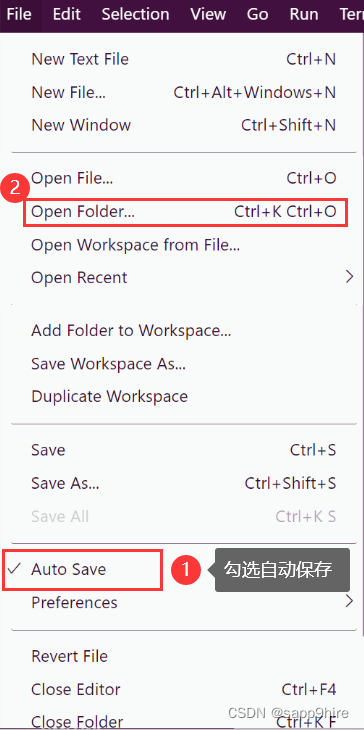
关于VScode:可在安装时先配置好常用的插件,点击软件界面左侧第五个图标Extensions 即可进行插件安装。
推荐安装以下插件:Liver Server、Auto Close Tag、Auto Rename Tag、Code Runner、IntelliSense for CSS、Material Icon、Open HTML in Browser、Path Intelligence等。
2、新建HTML文件
接下来在该文件夹下新建一个 后缀名为 html 的文件,如下图所示:
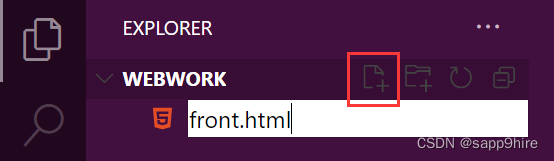
输入以下内容:
<!DOCTYPE html>
<html>
<head>
<meta charset="utf-8">
<link rel="shortcut icon" href="favicon.ico" type="image/x-icon">
<title>页面标题</title>
</head>
<body>
<h1>我的第一个Web页</h1>
<p>当前长这样</p>
</body>
</html>
3、查看结果
可使用Web 浏览器如 Chrome、 Firefox、Edge、Safari 等用来读取 HTML 文件并呈现出来。
-
使用
LIver Server插件,在界面的右下角点击Go Live即可。
-
也可以使用
open in browser插件,在 code 的编辑区点击鼠标右键即可看到快捷方式将该文件在浏览器中打开。
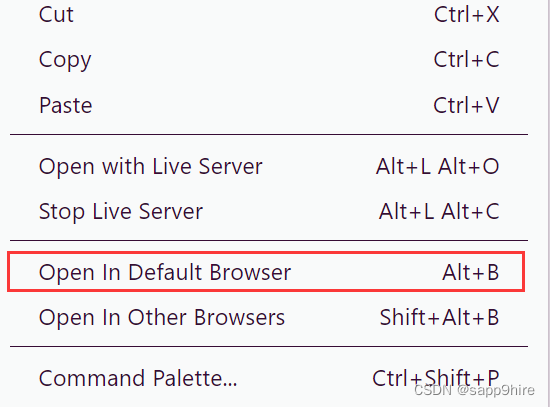
默认浏览器显示页面如下:
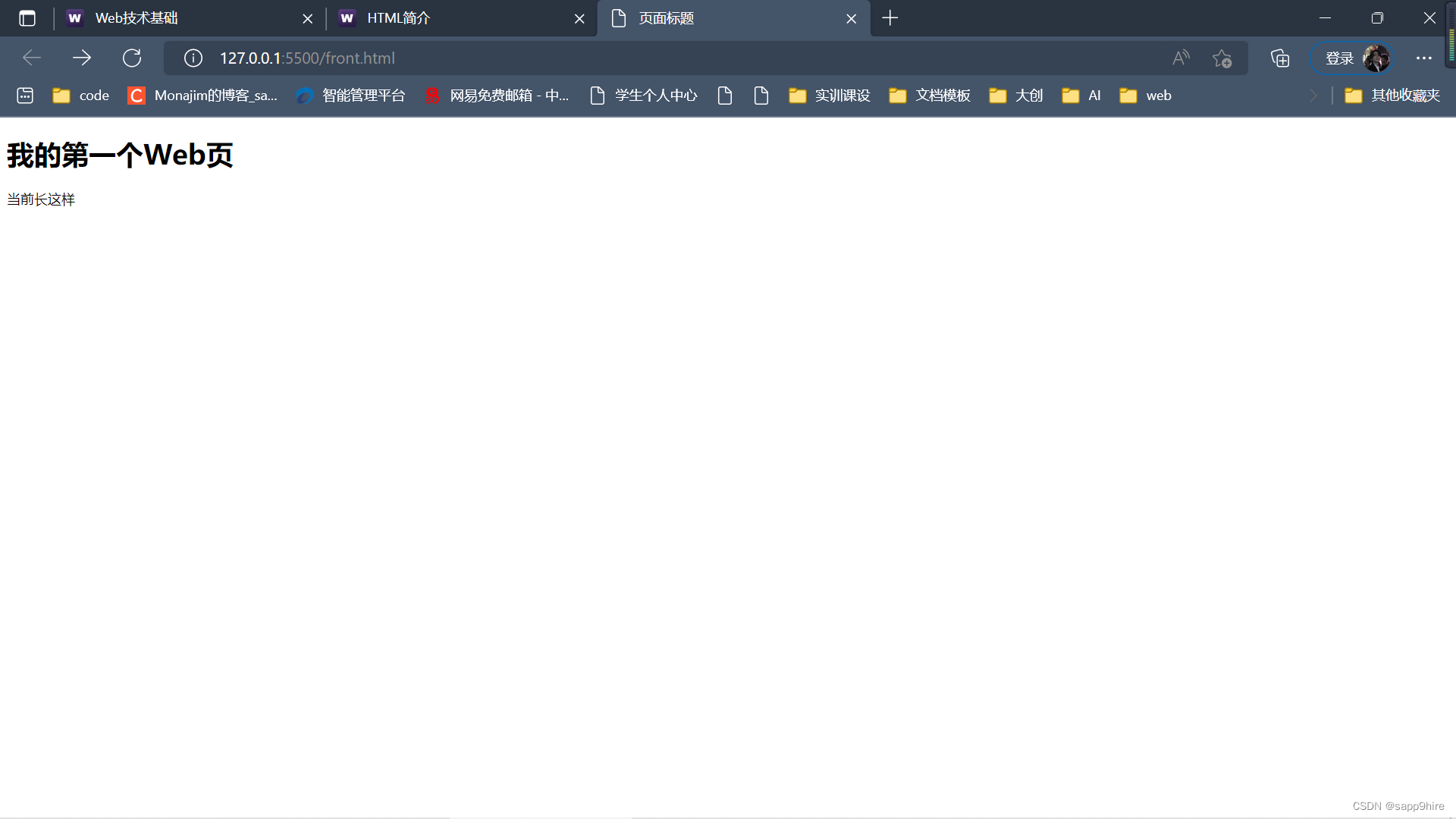
三、HTML文档结构分析
1、HTML元素
HTML 使用"标记"(markup)来注明文本、图片和其他内容,以便于在浏览器中显示。HTML 标记包含一些规定的"元素"如 <head>,<title>,body,header,footer,article 等等。
而整个 HTML 就由是一个个元素组成(可以嵌套),而元素则一般由一对标签(tag)构成。
2、剖析一个 HTML 元素
如下所示的一个用于展示段落的元素:

组成结构:开始标签+内容+结束标签
开始标签(Opening tag):包含元素的名称(本例为 p),被左、右角括号所包围。表示元素从这里开始或者开始起作用。结束标签(Closing tag):与开始标签相似,只是其在元素名之前包含了一个斜杠。表示着元素的结尾 —— 在本例中即段落在此结束。
-内容(Content):元素的内容,本例中就是所输入的文本本身。
tips:在markdown中显示标签的角括号,只需要在标签前加上反斜杠
\即可(参考来源:Markdown标签转义问题)。
3、剖析 HTML 文档
对于我们前面创建的 HTML 文档,分析如下:
- < ! DOCTYPE html >:
声明文档类型。出于历史原因需要,现在可有可无。 - < html >< /html >:
< html >元素。这个元素包裹了整个完整的页面,是一个根元素,其它元素都嵌套到其中。 - < head >< /head >:
< head >元素。 这个元素是一个容器,包含了所有你想包含在HTML页面中但不想在HTML页面中显示的内容。这些内容包括你想在搜索结果中出现的关键字和页面描述,CSS样式,字符集声明等等。 - < meta charset=“utf-8” >: 这个元素设置文档使用
utf-8字符集编码,utf-8字符集包含了人类大部分的文字。基本上他能识别你放上去的所有文本内容。毫无疑问要使用它,并且它能在以后避免很多其他问题。 - < link rel=“shortcut icon” href=“favicon.ico” type=“image/x-icon”>: 指定
页面的图标,出现在浏览器标签上。 - < title>< /title>: 设置
页面标题,出现在浏览器标签上,当你标记 / 收藏页面时它可用来描述页面。 - < body>< /body>:
< body>元素。 包含你能在页面看到的所有内容,包括文本,图片,音频,游戏等等。
4、文档的相关说明
注释
注释是被浏览器忽略的,而且是对用户不可见的,它们的目的是允许你描述你的代码是如何工作的和不同部分的代码做了什么等等。 如果你在半年后重新返回你的代码库,而且不能记起你所做的事情,或者当你处理别人的代码的时候, 那么注释是很有用的.
为了将一段 HTML 中的内容置为注释,你需要将其用特殊的记号 < ! - - 和 - - > 包括起来, 比如:
<p>我在注释外,可以显示!</p>
<!-- <p>我在注释内!浏览器将忽略我</p> -->
在 code 软件中,输入
Ctrl + /即可快捷的进行注释!
HTML 不区分标签的大小写,但建议全部使用小写!
空元素
空元素即为没有内容的HMTL元素。
一般来说,元素都拥有开始标签,内容,结束标签。但有一些元素只有一个开始标签,通常用来在此元素所在位置插入/嵌入一些东西,如< br >, < hr >, < input >, < img >, < a >等等,我们称其为空元素。
空元素是在开始标签中关闭的,也就是说空元素没有闭合标签的。如下:
<!-- 换行 -->
<p>我可以<br>换行</p>
<!-- 水平分割线 -->
<hr>
<!-- 输入框 -->
<input>
对应的显示结果如下
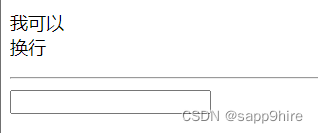
- < br >:换行标签
- < hr >:水平线标签
- < img scr=“1.gif” />:插入图片
元素的属性
元素是的相关属性包含元素的额外信息,这些信息在浏览器中不会显示出来。
<!-- 带属性的段落输入框 -->
<p title="这是个title属性">鼠标移上来试试!</p>
<!-- 带属性的输入框 -->
<input type="text">
<input type="password">
对应的显示内容如下:
有两个属性框,左边是普通的文本框,右边是密码框
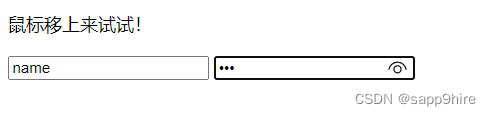 一个属性必须包含如下内容:
一个属性必须包含如下内容:
一个空格,在属性和元素名称之间。(如果已经有一个或多个属性,就与前一个属性之间有一个空格。)
属性名称,后面跟着一个 = 号。一个属性值,由一对引号 “” 引起来。
5、标题 heading
HTML 提供了从大到小6级标题,分别是:< h1 > ~ < h6 >,如下所示:
<h1>This is heading 1</h1>
<p>This is some text.</p>
<hr>
<h2>This is heading 2</h2>
<p>This is some other text.</p>
<hr>
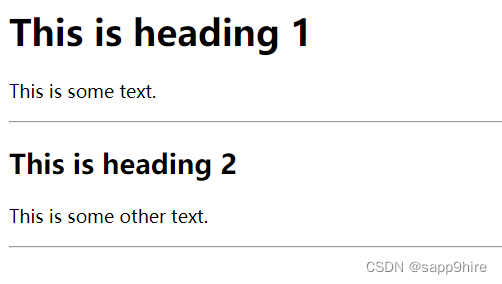
标题的作用:
- 搜索引擎用标题来索引页面的内容
- 用户也习惯以标题进行主要内容浏览,以决定是否查看该页面
一级标题< h1 >最醒目,应该用于页面的主标题,其次为二级标题,以此类推;
但是不能使用标题对正文的文字进行放大或加粗,正文文字的醒目可以使用文本格式或 CSS 进行。
6、文本格式
基本的文本格式标签:
- < mark >< /mark >:
- < del >< /del >:
- < s >< /s >:
-<ins></ins>:
-<u></u>
<p>You can use the mark tag to <mark>highlight</mark> text.</p>
<p><del>This line of text is meant to be treated as deleted text.</del></p>
<p><s>This line of text is meant to be treated as no longer accurate.</s></p>
<p><ins>This line of text is meant to be treated as an addition to the document.</ins></p>
<p><u>This line of text will render as underlined</u></p>
<p><small>This line of text is meant to be treated as fine print.</small></p>
<p><strong>This line rendered as bold text.</strong></p>
<p><em>This line rendered as italicized text.</em></p>
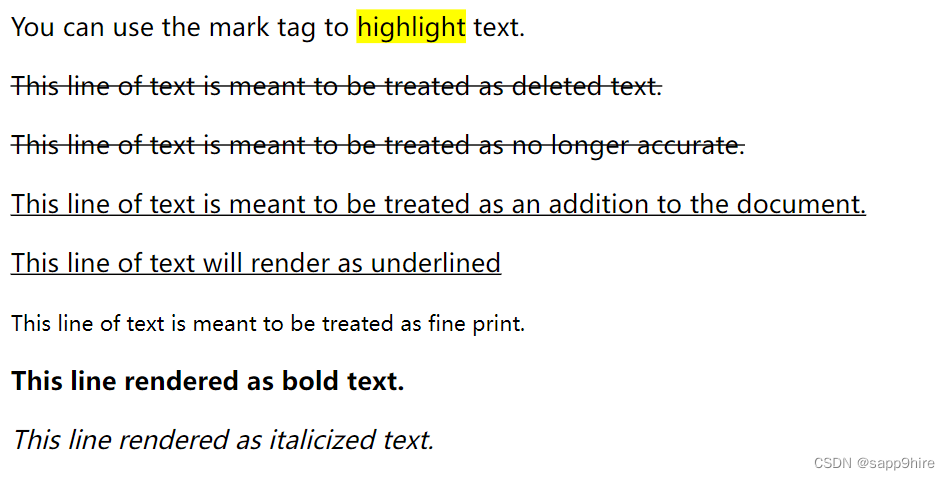
7、超链接
<a href="https://www.baidu.com/" target="_blank">百度一下</a>
href 即为要跳转去的地址 URL(Uniform Resorce Locator)
target属性为 _blank 表示在新的页面打开超链接
超链接标签包含的内容(当前为文字"百度一下")即为显示在页面上供用户点击的
显示页面如下:
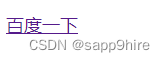
点击即可跳转至百度官网。
锚点
锚点也称为书签,用于标记页面的某个元素或位置。
通过锚点,我们可以轻易的在长页面内实现跳转。
先使用id属性生成某元素的锚点,然后再使用超链接指向该锚点即可。
<!-- 文档其余部分 -->
<h2 id="C4">第四章 论零号病人的重要性</h2>
<!-- 文档其余部分 -->
<a href="#C4">跳到第四章</a>
<!-- 文档其余部分 -->
...
元素的id值必须是唯一的,也即页面不能再有其它元素的id值为"C4"
超链接中的地址需要有 # 符号
8、图片及文件路径
图片
在页面插入一张图片如下:
<img src="https://mdbootstrap.com/img/logo/mdb192x192.jpg" alt="MDB Logo" width="200" height="200">

关于< img >语法:
< img src=“被引用图片的地址” alt=“图片的代替文本” >
- src 属性用来指定需要嵌入到网页中的图片的地址;
- alt 属性用来规定图片的替代文本,当图片出现问题不显示时,将显示该属性内容。
- src 属性和 alt 属性是< img > 标签必要属性。虽然,alt 属性缺失也不会出错,但建议设置该属性。如果不设置,搜索引擎不能获取图片表达的信息。如果图片不能正确显示那么会出现空白,用户也无法获得有效信息。
- 可为图片指定高宽度,但不建议(可能导致图片变形)。
文件路径
文件路径有相对路径和绝对路径两种。
上面图片的例子即为绝对路径。下面是相对路径的例子:
| 例子 | 解释 |
|---|---|
| <img src=“picture.jpg”> | 该图片与当前文档在同一目录中 |
| <img src=“./images/picture.jpg”> | 该图片在当前目录下的images目录中 |
| <img src=“…/picture.jpg”> | 该图片在上一级目录中 |
9、表格 table
表格使用<table>等标签,如下:
<table>
<tr>
<th>Firstname</th>
<th>Lastname</th>
<th>Age</th>
</tr>
<tr>
<td>Jill</td>
<td>Smith</td>
<td>50</td>
</tr>
<tr>
<td>Eve</td>
<td>Jackson</td>
<td>94</td>
</tr>
</table>
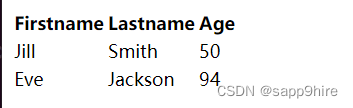
- <tr>表示行;
- <td>表示行中的单元;
- <th>是表头的单元(将会加粗显示)。
具体表格的学习可见CSS——网页的呈现样式
10、列表 list
列表分为无序列表和有序列表。
无序列表
<ul>
<li>Coffee</li>
<li>Tea</li>
<li>Milk</li>
</ul>
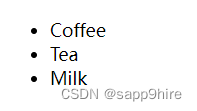
- 无序列表使用<ul>标签;
- 默认使用
实心圆点作为每项的标志;
其它的标志可以是空心圆circle,实心方块square以及不出现标志。
在标签中添加type=" "即可。
<ul type="square">
<li>Coffee</li>
<li>Tea</li>
<li>Milk</li>
</ul>
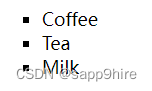
有序列表
<ol>
<li>Coffee</li>
<li>Tea</li>
<li>Milk</li>
</ol>
有序列表使用<ol>标签,默认使用数字作为每项的标志,其它的标志可以是大写字母A,小写字母a,罗马字母i等。
<ol type="a">
<li>Coffee</li>
<li>Tea</li>
<li>Milk</li>
</ol>
11、表单 form
当网站需要获取我们的一些信息如:用户名、密码、选择买什么、买多少、提出意见等等时,我们就需要使用表单(form)来让用户填写或选择。
<form>
<!-- 文本框,注意有 placeholder 提示符 -->
用户名:<br>
<input type="text" name="name" placeholder="请输入用户名"><br>
<!-- 密码框 -->
密码:<br>
<input type="password" name="ps" placeholder="请输入密码"><br>
年龄:<br>
<!-- 数字输入框,注意 min 和 value 属性-->
<input type="number" name="age" min="18" value="18"><br>
<!-- 单选按钮, 注意 checked 属性 -->
性别:<br>
<input type="radio" name="gender" value="male" checked> 男<br>
<input type="radio" name="gender" value="female"> 女<br>
<input type="radio" name="gender" value="other"> 其它<br>
<!-- 下拉列表,注意 selected 属性 -->
党派:<br>
<select name="party">
<option value="D">民主党</option>
<option value="R" selected>共和党</option>
<option value="N">无党派</option>
</select><br>
<!-- 多选框 -->
您有哪些交通工具:<br>
<input type="checkbox" name="vehicle1" value="Bike"> 自行车<br>
<input type="checkbox" name="vehicle2" value="Motocycle" checked> 摩托车<br>
<input type="checkbox" name="vehicle3" value="Car"> 轿车<br>
<input type="checkbox" name="vehicle4" value="Jet"> 飞机<br>
<!-- 日期选择器 -->
您的工作日期:<br>
<input type="date"><br>
<!-- 文件选择器 -->
上传您的照片:<br>
<input type="file" name="photo"><br>
<!-- 文本输入区域,注意 rows 和 cols 属性 -->
您的建议:<br>
<textarea name="message" rows="5" cols="30">
The cat was playing in the garden.
</textarea><br><hr>
<!-- 表单提交/重置按钮,将表单中的数据取消或传输给服务器端进行处理 -->
<input type="submit" value="提 交">
<input type="reset" value="重 置">
</form>
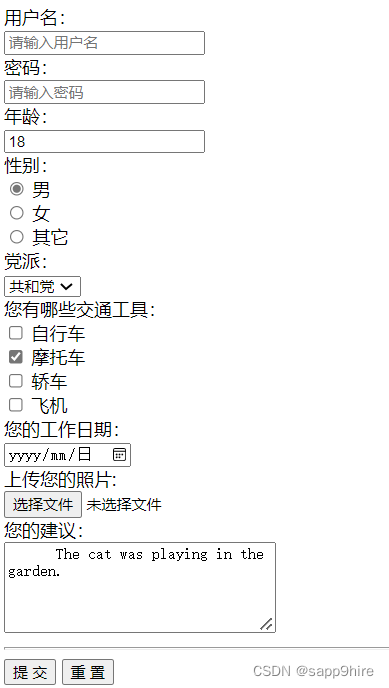
当提交时,表单中没有name属性的元素将不会提交,比如上面工作日期的选择器。
有name属性的元素其value的值将提交给服务器。
- placeholder: 文本框的占位符
- radio:单选框
- value:初始值,单选框必须填
- name:成组,否则单选会出错
- checkbox:多选框
- checked:默认选中
12、其它
HTML 的元素可以以称为 区块 或 内联 的方式进行显示。
区块元素
区块元素在浏览器显示时,通常会以 新行 来开始(和结束)。
如:<h1>, <pre>, <ul>, <table>,<div> 等。
<h2>区块元素</h2>
<div>Hello</div>
<div>World</div>
<p>单独一行</p>

内联元素
内联元素相反,他们总是一个接一个进行显示,不会新起一行。
如: <span>, <input>, <td>, <a>, <img>等。
<h3>下面的元素将在一行中显示</h3>
<span>姓名:</span>
<input name="username">
<span>哈哈哈</span>
<a href="https://google.com/">Google</a>
<img src="https://mdbootstrap.com/img/logo/mdb192x192.jpg">
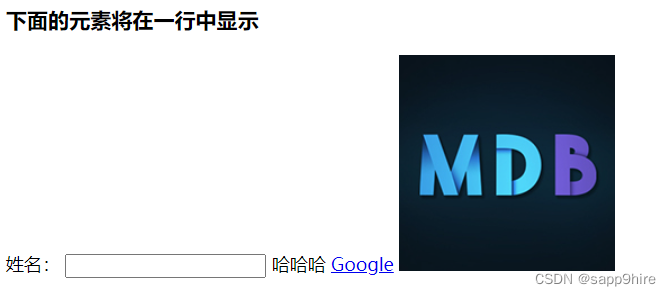
预设格式
如果你想在网页中展示一首诗或一些特别格式的文本,那么请使用<pre>标签。
<!-- pre标签中的内容将保持格式不变 -->
<pre>
我如果爱你——
绝不象攀援的凌霄花,
借你的高枝炫耀自己;
我如果爱你——
绝不学痴情的鸟儿,
为绿荫重复单调的歌曲;
也不止像泉源,
常年送来清凉的慰藉;
也不止像险峰,
增加你的高度,衬托你的威仪。
甚至日光。
甚至春雨。
</pre>

特殊字符
考虑下面的代码将显示成什么?
<p>有多 远,滚 多远!</p>
或者你希望在页面显示一段 HTML 的源代码,你打算用标签<pre>:
<pre>
<h1>这是个一级标题</h1>
<p>这是一个段落<p>
<a href="https://twitter.com/">眼见何事,情系何处,身处何方,心思何人</a>
<pre>
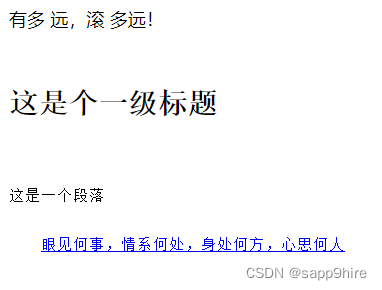
以上代码将得不到你想要的结果。
原因是:在 HTML 中,某些字符是预留的。
在 HTML 中不能使用小于号(<)和大于号(>),这是因为浏览器会误认为它们是标签。
如果希望正确地显示预留字符,我们必须在 HTML 源代码中使用字符实体(character entities)
<p>有多 远,滚 多远!</p>
<hr>
<h2>test.html</h2>
<pre>
<h1>这是个一级标题</h1>
<p>这是一个段落<p>
<a href="https://twitter.com/">眼见何事,情系何处,身处何方,心思何人</a>
<pre>
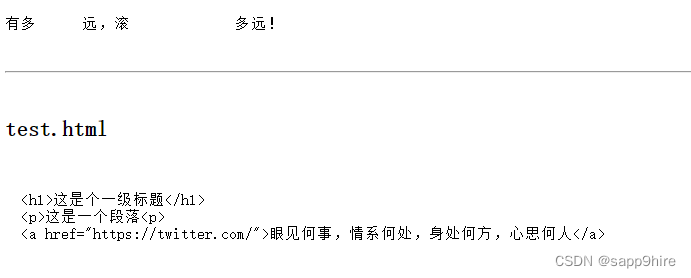
四、总结
HTML基本语法的学习差不多到这里啦~
掌握了这些基础才能在此上面构建更加丰富的页面样式,是非常有必要的。
下一节即为升级版,详见 CSS——网页的呈现样式






















 8827
8827











 被折叠的 条评论
为什么被折叠?
被折叠的 条评论
为什么被折叠?








